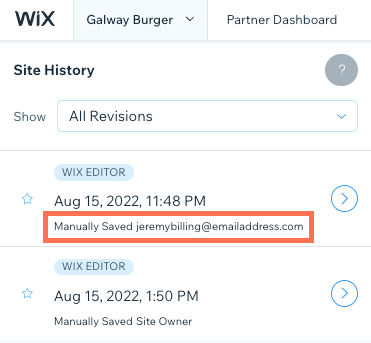Visualizzare e gestire la cronologia del tuo sito
3 min
In questo articolo:
- Visualizzare la cronologia del sito
- Ripristinare una versione precedente del sito
- Visualizzare le modifiche apportate al sito dai collaboratori
La cronologia del tuo sito è un registro di ogni volta che tu (o qualcuno che lavora sul tuo sito) hai salvato o pubblicato nel tuo Editor. Puoi accedere alla cronologia del tuo sito per controllare quando è stata apportata una modifica, chi l'ha apportata o per ripristinare una versione precedente.
Visualizzare la cronologia del sito
Puoi accedere alla cronologia del tuo sito dal tuo Editor o dal Pannello di controllo del sito.
Editor Wix
Editor Studio
Pannello di controllo
- Clicca su Sito nella parte superiore dell'Editor
- Clicca su Cronologia del sito
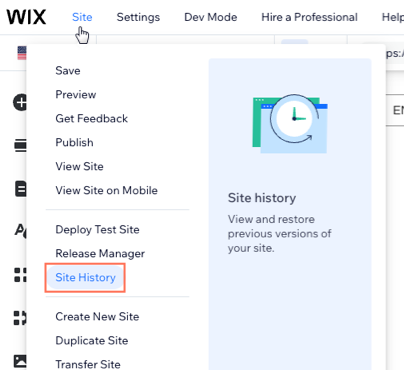
- Clicca su Vai a Cronologia del sito
Una volta lì, puoi sfogliare le recenti revisioni del tuo sito, vedere chi ha apportato le modifiche e quando sono state apportate. Clicca sull'icona freccia  accanto alla versione che vuoi visualizzare.
accanto alla versione che vuoi visualizzare.
 accanto alla versione che vuoi visualizzare.
accanto alla versione che vuoi visualizzare.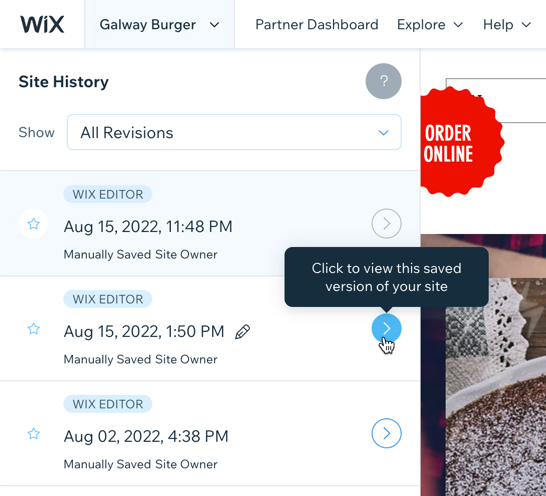
Ripristinare una versione precedente del sito
Ripristina una versione precedentemente salvata o pubblicata del tuo sito. Tieni presente che il ripristino di una versione annulla tutte le modifiche apportate dopo quella versione specifica.
Importante:
Quando ripristini il tuo sito, alcuni elementi non vengono modificati.
Per ripristinare una versione del sito:
- Vai alla cronologia del tuo sito
- Clicca sull'icona della freccia
 accanto alla versione pertinente
accanto alla versione pertinente - Controlla la revisione per assicurarti che sia quella che vuoi ripristinare
- Clicca su Ripristina
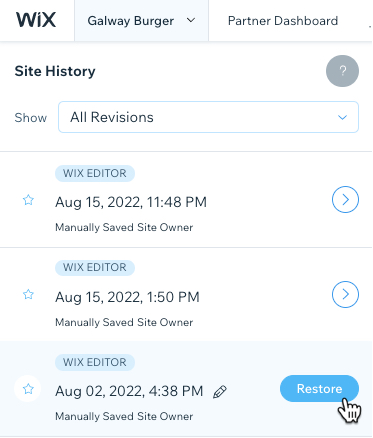
Suggerimenti:
- Per filtrare la cronologia del sito, clicca sul menu a tendina Mostra. Puoi filtrare per trovare le versioni salvate, pubblicate e speciali
- Per trovare di nuovo una versione specifica del sito in futuro, clicca sull'icona Rinomina
 e assegnagli un nome riconoscibile
e assegnagli un nome riconoscibile
Visualizzare le modifiche apportate al sito dai collaboratori
Puoi utilizzare la cronologia del sito per vedere quali collaboratori hanno apportato modifiche al tuo sito. Quando una versione viene salvata, ha la data e l'ora e include l'email della persona che ha eseguito l'aggiornamento.
Per visualizzare le modifiche al sito apportate dai collaboratori:
- Vai alla cronologia del tuo sito
- Visualizza l'indirizzo email del collaboratore nella versione pertinente